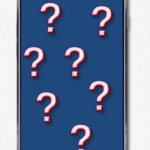Как вывести систему из глобального конфликта?
Как вывести систему из глобального конфликта?
Здравствуйте, дорогие друзья и по совместительству читатели нашего блога!
Частенько бывают такие случаи, когда после загрузки системы вы нажимаете на иконку, но толку - ноль: курсор "ездит" по рабочему столу, а иконки на команды не отзываются. Почему так бывает?
Такой "сюрприз" часто случается после того, как вы установили конфликтующие программы. При установке конфликтующего софта возникает конфликт: программы просто не дают работать не только друг другу, но и всей системе в целом. Многократные перезагрузки системы никакого результата не дают: система загружается, не "виснет", но не реагирует на команды. Особенно так происходит у тех "чайников", которые устанавливают сразу два полноценных антивируса: так сказать - для пущей защиты. Результат - конфликт! Единственный выход из сложившейся ситуации, который видят "чайники" - переустановка системы. Ну, а если у вас имеется много ценной для вас информации - что тогда? Переустановите систему - потеряете данные! НО есть один маневр, который поможет столкнуть вашу систему с "мертвой точки" и даст вам возможность удалить конфликтующий софт. Итак!
Как вывести систему из глобального конфликта?
Если вы установили какую-то программу и сразу после этого у вас возник конфликт системы, то проблема точно кроется именно в новом, только что установленном софте. Что необходимо сделать? правильно: удалить его. Но как это сделать, если система не отзывается на команды? А сделать необходимо вот что. Как только вы запустили компьютер и он загрузился - вставьте какой-нибудь диск: наилучшее решение - диск с драйверами. Как только вы его вставите с дисковод - система должна заработать. Работает - значит у вас появился доступ к функциям. Не теряя времени входите в "Пуск" - "Панель управления" - "Установка и удаление программ". Ищите новый софт и удаляйте его! После этого снова перезагрузите компьютер. Затем, снова войдите в "Пуск" - "Поиск" - "Файлы и папки". В пустое поле введите название программы, которую вы только что удалили и жмите "Найти". И если в процессе поиска система обнаружит какие-либо остатки удаленной программы, то немедленно удаляйте и их. После этого снова перезагрузите систему.
Напоследок вот такой совет: прежде, чем скачать и установить какой-нибудь софт (будь он трижды полезным) внимательно прочитайте информацию о нем. Вообще читать - это очень полезно: по-крайней мере, вы намного реже будете наступать на "виртуальные грабли". И, наконец, помните: не всякий софт подходит именно для вашего системного оборудования. Удачи и будьте внимательны!
Компания "ИксПринт" предлагает свои услуги по ремонту принтеров Lexmark. Квалифицированные мастера отремонтируют следующие модели: HP, Epson, Samsung, Canon, Xerox, Sharp, Lexmark, Kyocera, OKI, Toshiba, Minolta. Возможен выезд на дом.
Подписка на обновления блога!
автор: Ловцов Алексей